编辑点评:捕捉动作和手势的工具
想要捕捉手势和动作可以试试这款动作捕捉器(Live2DViewerEX MotionTracker),它虽说是live2dviewerex软件的扩展,但是功能还是很强大的,支持手机和pc端,精品下载站这里附上live2dviewerex动作捕捉器最新版下载。

live2dviewerex动作捕捉功能介绍
1、远程控制:最多支持8个设备控制8个模型
2、基于Mediapipe技术(Google)的面部和手部追踪器
3、基于ULSEE技术的面部追踪器
4、12个可控制参数
5、支持设备横向和纵向
对设备的要求
Mediapipe对设备配置要求较高,并且在旧设备上可能无法正常工作。低配置的设备请使用内置的ULSEE面捕。
live2dviewerex动作捕捉软件特色
1、此应用可以通过手机捕捉面部信息并通过网络将数据传至电脑端应用,来控制模型动作。
2、软件是结合Live2DViewerEX一起使用的扩展插件,可以更加轻松的捕捉动作。
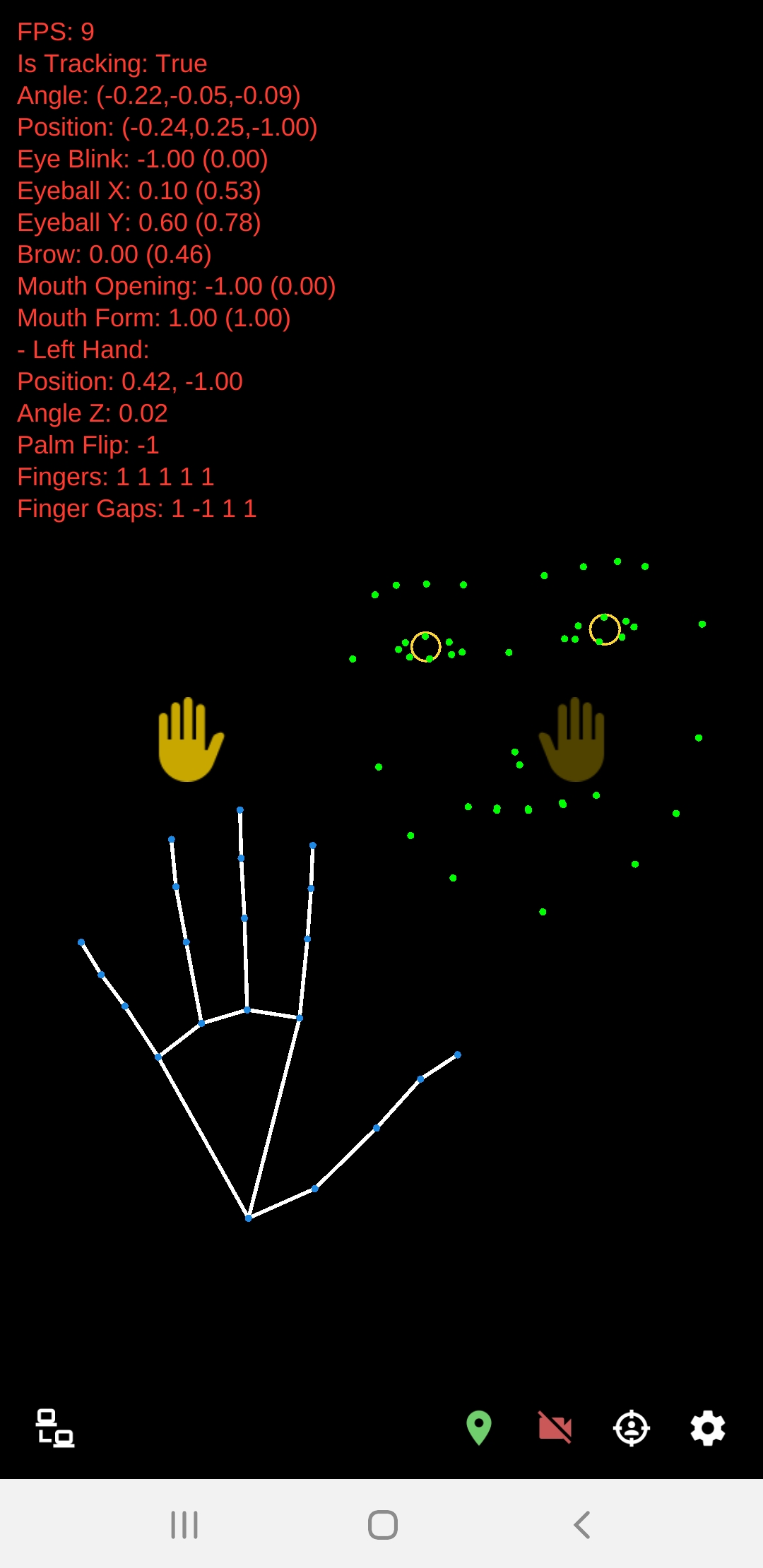
3、基于最瓣的ULSEE技术打造,相对面部捕捉软件更好用。
live2dviewerex动作捕捉使用注意
手机版的面部/手部设置合并到了系统设定图标里
关于手部参考位置
手的位置XY为图标所在位置的相对值,即当手腕处于图标中心时,位置XY的值为0
识别手部时根据手腕与左右手图标的距离来判断是左手还是右手
live2dviewerex动作捕捉常见问题
关于平滑度
平滑度控制模型捕捉的顺滑程度。数值越大,模型运动越平滑,运动速度越慢。反之,数值越低,模型跟随捕捉的运动速度更快更同步
对于头身体而言,头XZ位置Z平滑度拉低,头Y位置XY平滑度相对提高一点
对于脸五官而言,眨眼眼球、嘴开闭平滑度拉低,眉Y、嘴型、眯眼瞪眼提高些
关于范围
范围限制了捕捉到的参数值的最大最小值,此值会对应到模型参数的最大最小值
以眼睛举例,如果发现眼睛很容易闭上,可以尝试调笑最大最小值(范围往左移动),反之往右移动
因每个人的五官不一样,默认值无法适用于所有人,所以需要按照自己的情况去调整到最合适的值
手机版无法连接到电脑?
确认手机和电脑处在同一个局域网内
检查蜂窝网络设置,确认允许Motion Tracker使用网络(仅针对iOS)
进入手机WIFI设定,关闭【私有地址】(仅针对iOS,未验证有效性)
确认【远程访问】正常开启
将电脑端应用安装目录的【bin/lw/lw.exe】加入到系统的【允许应用通过防火墙】里,或者关闭系统防火墙,并重启应用
手机端APP【连接设定】窗口点击【测试网络连接】,确认显示【测试成功】
点击【寻找我的电脑】,确认能正确找到IP地址和端口号


 新浪微博Weibo手机版
新浪微博Weibo手机版 b站哔哩哔哩app手机版
b站哔哩哔哩app手机版 美图秀秀手机官方版
美图秀秀手机官方版 菜鸟app客户端
菜鸟app客户端 墨迹天气app官方版
墨迹天气app官方版 uc浏览器app官方正版
uc浏览器app官方正版 中国建设银行app最新版
中国建设银行app最新版 抖音极速版app正版
抖音极速版app正版 美团官方手机客户端
美团官方手机客户端 小红书app下载安装
小红书app下载安装

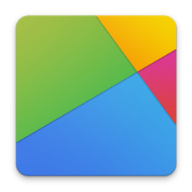
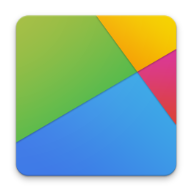
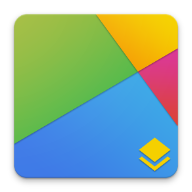





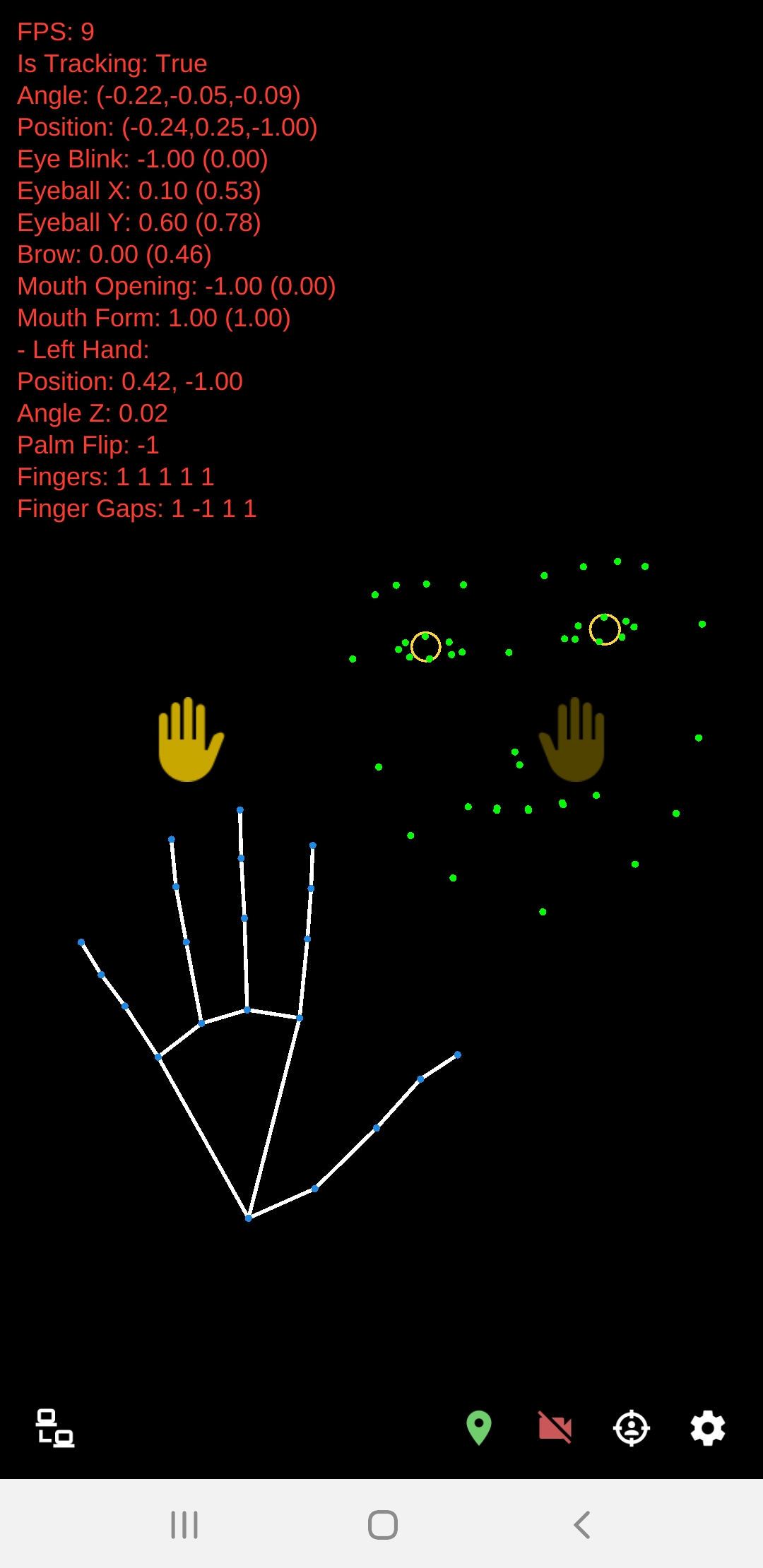
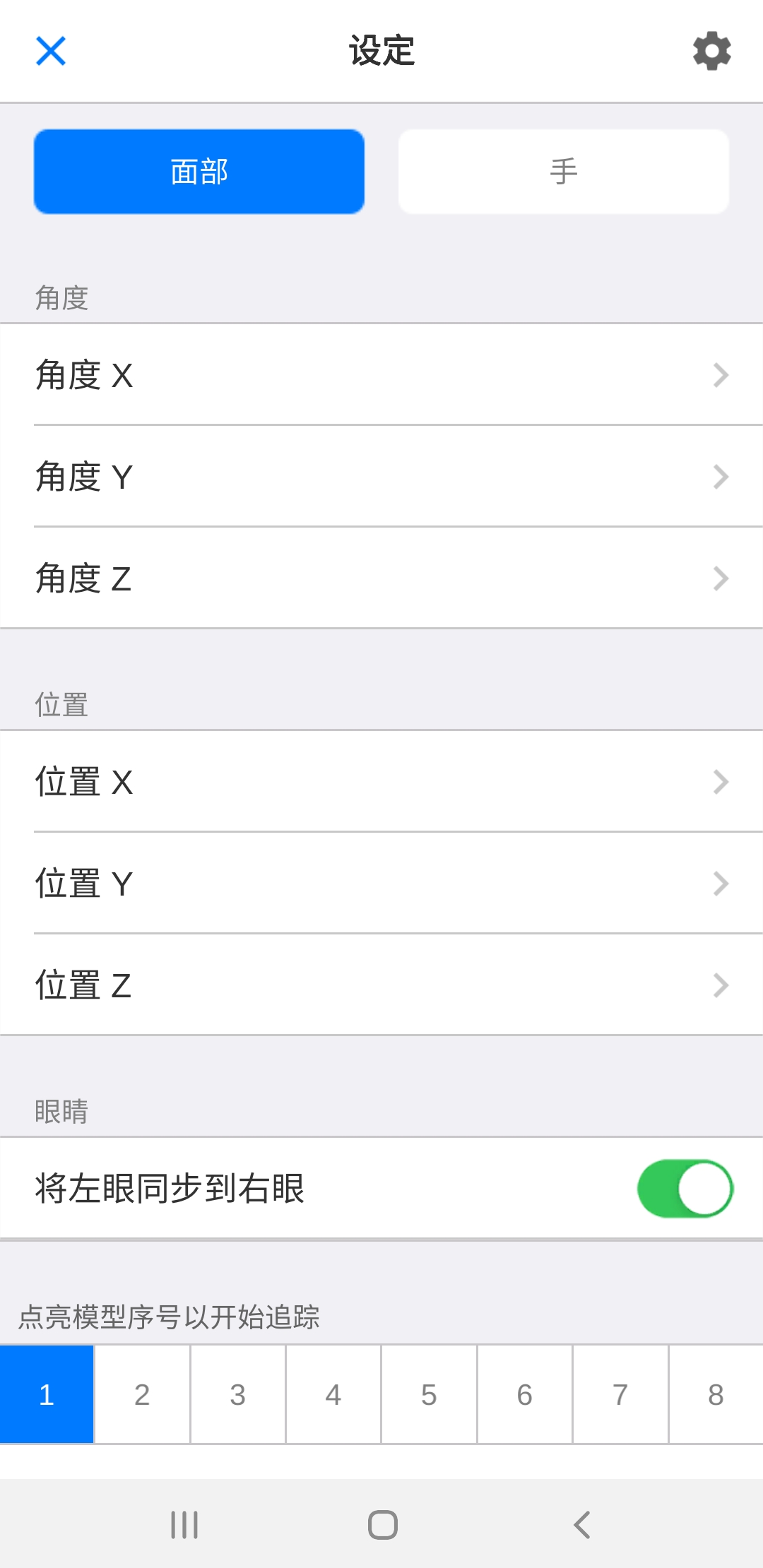
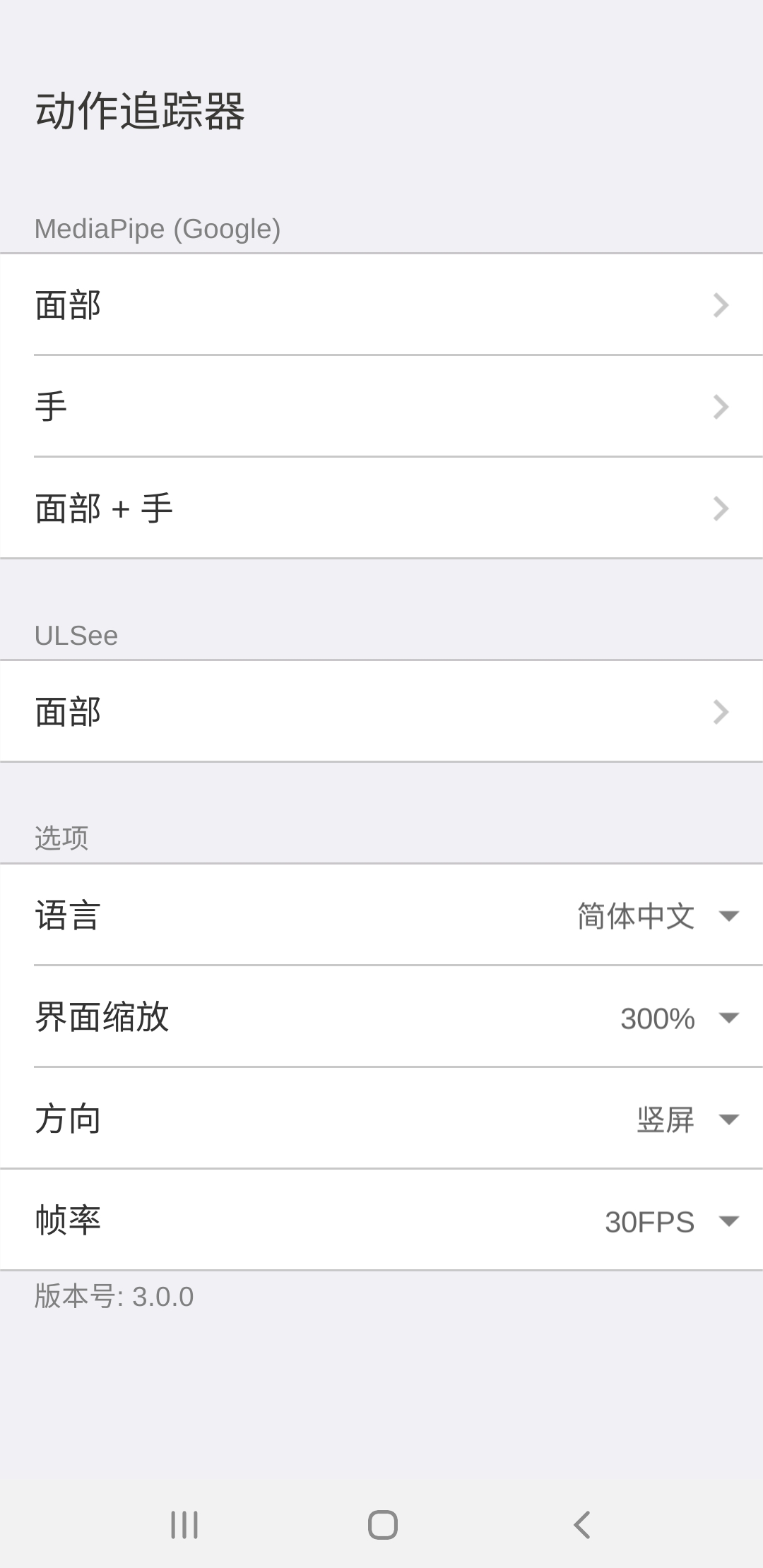




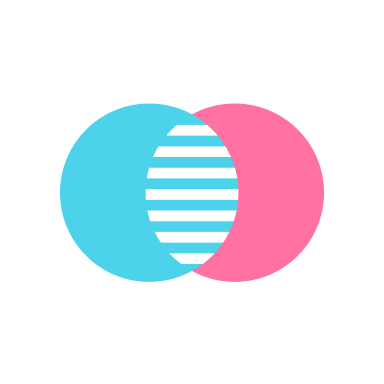




 脸猫免费版不用付费v3.8.6 手机版2025
脸猫免费版不用付费v3.8.6 手机版2025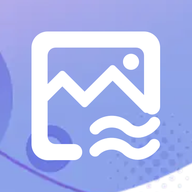 改图助手app免费版v1.1 安卓版
改图助手app免费版v1.1 安卓版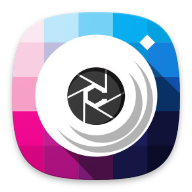 Lumos图片编辑软件v1.0.0 免费版
Lumos图片编辑软件v1.0.0 免费版 每绘app解锁会员版v1.5.2 安卓版
每绘app解锁会员版v1.5.2 安卓版 绘涂小组件v1.0.0 安卓版
绘涂小组件v1.0.0 安卓版 天天素材神器免费会员版v1.0.1 安卓版
天天素材神器免费会员版v1.0.1 安卓版 顶级相机软件2025最新版v1.1 安卓版
顶级相机软件2025最新版v1.1 安卓版 谷歌相机美颜相机版21合1完整版v8.4.300.414775575.18附配置版
谷歌相机美颜相机版21合1完整版v8.4.300.414775575.18附配置版 豆泡智能写作绘画软件v1.1.5 最新版
豆泡智能写作绘画软件v1.1.5 最新版 米卡插画(MIKAGOGO)v1.0 安卓版
米卡插画(MIKAGOGO)v1.0 安卓版 WeShop唯象妙境app1.1.1 手机版
WeShop唯象妙境app1.1.1 手机版 uniucy壁纸制作器app8.0 安卓版
uniucy壁纸制作器app8.0 安卓版 漫颜相机app最新版v1.0.1 安卓版
漫颜相机app最新版v1.0.1 安卓版 手机硬改摄像头app最新版2.0 安卓免费版
手机硬改摄像头app最新版2.0 安卓免费版 童绘相框appv1.0.0 手机版
童绘相框appv1.0.0 手机版 做你的图标包官方最新版2025v1.0.38 安卓版
做你的图标包官方最新版2025v1.0.38 安卓版 Varlens微单相机v1.9.3 高级版
Varlens微单相机v1.9.3 高级版 Dali(AI图像生成)v1.1.2 最新版
Dali(AI图像生成)v1.1.2 最新版 小满桌面tv版(TinyGreat)v1.0 安卓免费版
小满桌面tv版(TinyGreat)v1.0 安卓免费版 HD水印相机无广告版V1.0.1 手机最新版
HD水印相机无广告版V1.0.1 手机最新版 LR图片映像调色v1.0.0 安卓版
LR图片映像调色v1.0.0 安卓版

















 天气预报app
天气预报app 影视播放软件
影视播放软件 ai工具箱推荐
ai工具箱推荐 AI智能助手软件
AI智能助手软件 安卓写真软件
安卓写真软件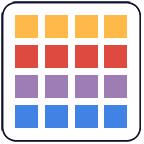 相册幻灯片软件(pixFolio)
相册幻灯片软件(pixFolio)
 麻匪壁纸全透明王者荣耀
麻匪壁纸全透明王者荣耀
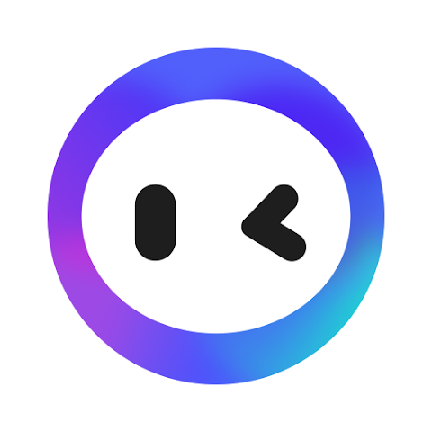 AI智能写作绘画软件免费解锁VIP版
AI智能写作绘画软件免费解锁VIP版
 ProCCD复古CCD相机胶片滤镜app官方版
ProCCD复古CCD相机胶片滤镜app官方版
 VIVO光之遇见行为壁纸软件
VIVO光之遇见行为壁纸软件
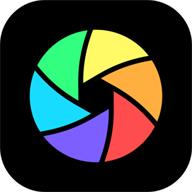 光影魔术手AI美颜官方正版
光影魔术手AI美颜官方正版
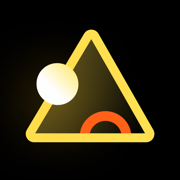 像素芝士app官方版
像素芝士app官方版
 像素创作家app
像素创作家app
 醒图app官方版
醒图app官方版
 Hayo AI人工智能app版
Hayo AI人工智能app版
热门评论
最新评论